สรุป
การอัปเดตโพรโทคอลเดสก์ท็อประยะไกล (RDP) 8.0 ช่วยให้คุณใช้ฟีเจอร์บริการเดสก์ท็อประยะไกลใหม่ที่เริ่มใช้ใน Windows 8 Windows Server 2012 ฟีเจอร์เหล่านี้พร้อมใช้งานแล้วบนคอมพิวเตอร์ที่ใช้ Windows 7 Service Pack 1 (SP1) หรือ Windows Server 2008 R2 Service Pack 1 (SP1)
ดูฟีเจอร์ใหม่และปัญหาที่ทราบแล้วในRDP 8.0
เมื่อต้องการใช้การอัปเดตนี้ คุณต้องดาวน์โหลดการอัปเดต ติดตั้งโปรแกรมเบื้องต้น แล้วติดตั้งการอัปเดตนี้
หมายเหตุ คุณอาจต้องรีสตาร์ตคอมพิวเตอร์หลายครั้งเมื่อคุณติดตั้งการอัปเดตนี้
ถ้าคุณติดตั้ง RDP 8.0 บนไคลเอ็นต์ คุณต้องเปิดใช้งานด้วยตนเองหลังจากการติดตั้ง
ดาวน์โหลดการอัปเดต RDP 8.0
ดาวน์โหลดโปรแกรมอัปเดตWindows 7 SP1 for x86-based systems packageตอนนี้
ดาวน์โหลดโปรแกรมอัปเดตWindows 7 SP1 for x64ตอนนี้
ดาวน์โหลดโปรแกรมอัปเดตWindows Server 2008 R2 SP1 for x64ตอนนี้
ติดตั้งโปรแกรมเบื้องต้น
ก่อนที่คุณจะติดตั้งการอัปเดต RDP 8.0 คุณต้องมีโปรแกรมแก้ไขด่วน2574819ติดตั้งอยู่ตามที่เบื้องต้น
เปิดใช้งานการอัปเดตบนไคลเอ็นต์
เมื่อต้องการเปิดใช้งาน RDP 8.0 บนคอมพิวเตอร์ระยะไกลที่ใช้ Windows 7 SP1 ให้ปฏิบัติตามขั้นตอนเหล่านี้: หมายเหตุ คําแนะนําต่อไปนี้ใช้ได้กับคอมพิวเตอร์ระยะไกลที่ใช้
Windows 7 SP1 เท่านั้น
-
ติดตั้งเวอร์ชันที่เหมาะสมของแพคเกจอัปเดตโดยเรียกใช้ไฟล์การอัปเดต Windows6.1-KB2592687
-
รีสตาร์ตคอมพิวเตอร์
-
เปิดตัวแก้ไขนโยบายกลุ่มภายใน
-
เปิดใช้งานนโยบายโพรโทคอลเดสก์ท็อประยะไกล การตั้งค่านโยบายนี้อยู่ภายใต้โหนดต่อไปนี้:
การกําหนดค่าคอมพิวเตอร์\เทมเพลตการดูแลระบบ\Windowsคอมโพเนนต์\Remote Desktop Services\Remote Desktop Session Host\Remote Session Environment -
ถ้าต้องใช้ฟังก์ชัน UDP ให้เปิดใช้งานนโยบาย RDP Transport แล้วตั้งค่าให้ใช้ทั้ง TCP และ UDP การตั้งค่านโยบายการส่งผ่าน RDP อยู่ภายใต้โหนดต่อไปนี้:
การกําหนดค่าคอมพิวเตอร์\เทมเพลตการดูแลระบบ\Windows Components\Remote Desktop Services\Remote Desktop Session Host\Connections หมายเหตุการกําหนดค่านโยบายการส่งผ่าน RDP ยังให้ไฟร์วอลล์อนุญาตพอร์ต
UDP 3389 ด้วย -
รีสตาร์ตคอมพิวเตอร์
ข้อมูลเพิ่มเติม
RDP 8.0 เข้ากันไม่ได้กับเวอร์ชัน Forsfront Unified Access Gateway (UAG) 2010 Service Pack 3 For more information, see What's new in Forsfront UAG Service Pack 3.
เมื่อต้องการตรวจสอบว่ามีการเปิดใช้งาน RDP 8.0 บนคอมพิวเตอร์ระยะไกลที่ใช้งาน Windows 7 SP1 ให้ใช้การเชื่อมต่อเดสก์ท็อประยะไกล (RDC) 8.0 เพื่อเชื่อมต่อกับคอมพิวเตอร์จากคอมพิวเตอร์ที่ใช้ Windows 8 หรือ Windows 7 SP1 จากนั้น ให้ปฏิบัติตามขั้นตอนเหล่านี้เพื่อตรวจสอบว่า RDP 8.0 เปิดใช้งานอยู่:
-
ถ้าเปิดใช้งาน RDP 8.0 ปุ่มคุณภาพการเชื่อมต่อจะแสดงในแถบการเชื่อมต่อ
-
คลิกปุ่ม คุณภาพการเชื่อมต่อ เพื่อเปิดกล่องโต้ตอบข้อมูลที่คล้ายกับต่อไปนี้ (ดูสกรีนช็อตต่อไปนี้ของขั้นตอนนี้)
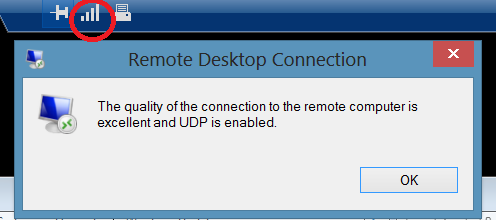
การแสดงตนของไอคอนคุณภาพการเชื่อมต่อและกล่องโต้ตอบคุณภาพการเชื่อมต่อจะยืนยันความพร้อมใช้งานของ RDP 8.0 ของการเชื่อมต่อระยะไกล
ฟีเจอร์ใหม่ใน RDP 8.0 for Windows 7 SP1
การอัปเดตนี้มีฟีเจอร์ต่อไปนี้ให้ใช้งานกับคอมพิวเตอร์ระยะไกลที่เรียกใช้ Windows 7 SP1
-
RemoteFX for WAN
ฟีเจอร์นี้มีเทคนิคขั้นสูง เช่น การส่งผ่าน UDP อัจฉริยะและแบบปรับได้ ความคลาดเคลื่อนที่ของเครือข่าย และการกู้คืน เพื่อให้ผู้ใช้ได้รับประสบการณ์การใช้งานที่รวดเร็วและลื่นไหลต่อผู้ใช้ WAN For more information, see RemoteFX for WAN: Overview of Intelligent and Adaptive Transports in Windows 8 and Windows Server 2012. -
การตรวจหาเครือข่ายอัตโนมัติของ
RemoteFX ฟีเจอร์นี้จะตรวจหาคุณลักษณะเครือข่ายและปรับประสบการณ์การใช้งานของผู้ใช้ให้เหมาะสมโดยอัตโนมัติ For more information, see RemoteFX for WAN: Overview of Intelligent and Adaptive Transports in Windows 8 and Windows Server 2012. -
กราฟิกแบบปรับได้ของ
RemoteFX ฟีเจอร์นี้ให้ประสบการณ์กราฟิกที่หลากหลายที่ปรับให้เข้ากับการโหลดเซิร์ฟเวอร์ การโหลดอุปกรณ์การเข้าถึงไคลเอ็นต์ และคุณลักษณะเครือข่ายแบบไดนามิก For more information, see General information about RemoteFX Adaptive Graphics in Windows Server 2012 and Windows 8. -
การสตรีมสื่อ RemoteFX
ฟีเจอร์นี้ช่วยให้ผู้ใช้เพลิดเพลินกับประสบการณ์การใช้งานสื่อที่ราบรื่นบนเครือข่าย WAN ในรูปแบบเนื้อหาสื่อทั้งหมด For more information, see General information about enabling a Seamless Multimedia Experience with RemoteFX Media Streaming in Windows Server 2012 and Windows 8. -
RemoteFX USB Redirection for non-RemoteFX vGPU virtual desktops
ฟีเจอร์นี้ช่วยให้ผู้ใช้สามารถใช้อุปกรณ์ USB กับแอปพลิเคชัน RemoteApp และเดสก์ท็อประยะไกลแม้ว่าคอมพิวเตอร์เดสก์ท็อประยะไกลจะไม่ได้ติดตั้ง RemoteFX vGPU ไว้ For more information, see General information about RemoteFX USB Redirection in Windows Server 2012 and Windows 8. -
การสนับสนุนเซสชันที่ซ้อนกัน
RDP 8.0 สนับสนุนการเรียกใช้เซสชันการเชื่อมต่อเดสก์ท็อประยะไกลภายในเซสชันการเชื่อมต่อเดสก์ท็อประยะไกลอื่นในสถานการณ์สมมติเฉพาะ -
Performance counters for monitoring the user experience
ตัวนับประสิทธิภาพ (กราฟิก RemoteFX และกลุ่มตัวนับเครือข่าย RemoteFX) ช่วยให้ผู้ดูแลระบบสามารถตรวจสอบและแก้ไขปัญหาการใช้งานของผู้ใช้ได้
ฟีเจอร์เหล่านี้จะพร้อมใช้งานเมื่อคุณใช้ไคลเอ็นต์ที่เข้ากันได้กับ RDP 8.0 เท่านั้น ตัวอย่างเช่น คอมพิวเตอร์ที่ใช้งาน Windows 8 หรือ Windows 7 SP1 ที่มีการติดตั้งการอัปเดต RDP 8.0 สามารถเชื่อมต่อกับคอมพิวเตอร์เครื่องอื่นที่ใช้ Windows 7 SP1 ที่ติดตั้งการอัปเดต RDP 8.0 ไว้
ฟีเจอร์ใหม่ในไคลเอ็นต์การเชื่อมต่อเดสก์ท็อประยะไกล 8.0 Windows 7 SP1 และ Windows Server 2008 R2 SP1
การอัปเดตการเชื่อมต่อเดสก์ท็อประยะไกล 8.0 สนับสนุนฟีเจอร์ใหม่ต่อไปนี้เมื่อคุณเชื่อมต่อกับเซิร์ฟเวอร์ที่ได้รับการสนับสนุนและกําหนดค่าอย่างเหมาะสม
-
โพรโทคอลเดสก์ท็อประยะไกล 8.0
การสนับสนุน RDP 8.0 มีดังต่อไปนี้:-
ระยะไกล for WAN
-
กราฟิกแบบปรับได้ของ RemoteFX
-
ตรวจหาเครือข่ายระยะไกลโดยอัตโนมัติ
-
การสตรีมสื่อ RemoteFX
ฟีเจอร์นี้จะพร้อมใช้งานเมื่อคุณเชื่อมต่อกับคอมพิวเตอร์ที่ใช้ระบบปฏิบัติการใดระบบปฏิบัติการหนึ่งต่อไปนี้ -
Windows 8
-
Windows Server 2012
-
Windows 7 ที่มี RDP 8.0 ติดตั้งและเปิดใช้งาน
-
-
Dynamic In-Session USB Redirection
ฟีเจอร์นี้ช่วยให้ผู้ใช้เลือกอุปกรณ์ USB เพื่อเปลี่ยนเส้นทางระหว่างเซสชันระยะไกลได้ อุปกรณ์ USB สามารถสลับระหว่างเซสชันระยะไกลหรือกับคอมพิวเตอร์ภายในได้ เมื่อฟีเจอร์การเปลี่ยนเส้นทาง USB ของ RemoteFX ถูกเปิดใช้งานผู้ใช้สามารถแตะไอคอน อุปกรณ์ บนแถบการเชื่อมต่อเพื่อเลือกอุปกรณ์ที่ถูกเปลี่ยนเส้นทางได้
Dynamic In-Sessionการเปลี่ยนเส้นทาง USB จะพร้อมใช้งานเมื่อคุณเชื่อมต่อกับคอมพิวเตอร์ที่ใช้ระบบปฏิบัติการใดระบบปฏิบัติการหนึ่งต่อไปนี้:-
Windows 8
-
Windows Server 2012
-
Windows 7 ที่มีฟีเจอร์ RDP 7.1 RemoteFX vGPU เปิดใช้งาน
-
Windows 7 ที่มี RDP 8.0 ติดตั้งและเปิดใช้งาน
-
-
ปรับปรุงประสบการณ์การลงชื่อเข้าใช้ครั้งเดียวของ Remote Desktop Web Access
ฟีเจอร์นี้ลดความซับซ้อนและปรับปรุงประสบการณ์ใช้งานของผู้ใช้ ซึ่งช่วยให้ผู้ใช้สามารถใส่ชื่อผู้ใช้และรหัสผ่านของตนได้เพียงหนึ่งครั้งเมื่อพวกเขาเชื่อมต่อกับแอปและเดสก์ท็อปที่เผยแพร่ด้าน IT ผู้ใช้ไม่ได้รับพร้อมท์ให้ระบุข้อมูลรับรองของตนเพื่อการเชื่อมต่อที่ต่อเนื่องกัน
For more information about how to configure Web Single Sign-On (web SSO), see Remote Desktop Web Access single sign-on now easier to enable in Windows Server 2012.
ฟีเจอร์นี้จะพร้อมใช้งานเฉพาะเมื่อคุณเชื่อมต่อกับการปรับใช้Windows Server 2012 แบบใช้เครื่องเสมือนและการปรับใช้เดสก์ท็อปที่ยึดตามเซสชันเท่านั้น -
เชื่อมต่อใหม่เพื่อเชื่อมต่อกับ RemoteApp และการเชื่อมต่อเดสก์ท็อป
ฟีเจอร์นี้ช่วยให้ผู้ใช้ยกเลิกการเชื่อมต่อและเชื่อมต่อกับแอปและเดสก์ท็อปที่เผยแพร่โดย IT ได้อย่างง่ายดาย ซึ่งจะพร้อมใช้งานกับผู้ใช้เมื่อพวกเขาใช้ฟีเจอร์ RemoteApp และการเชื่อมต่อเดสก์ท็อปเพื่อเชื่อมต่อกับการปรับใช้เดสก์ท็อปบนเครื่องเสมือน Windows Server 2012 และการปรับใช้เดสก์ท็อปที่ยึดตามเซสชัน -
การสนับสนุน API การเปลี่ยนเส้นทางสื่อ RemoteFX for แอปพลิเคชัน VoIP
ฟีเจอร์นี้ช่วยให้แอปพลิเคชัน เช่น Lync 2013 สามารถให้ประสบการณ์การประชุมทางเสียงและวิดีโอได้สมบูรณ์ For more information, see General information about Microsoft Lync 2013 VDI Plugin. ฟีเจอร์นี้จะพร้อมใช้งานเมื่อคุณเชื่อมต่อกับคอมพิวเตอร์ที่ใช้ระบบปฏิบัติการใดระบบปฏิบัติการหนึ่งต่อไปนี้-
Windows 8
-
Windows Server 2012
-
Windows 7
-
Windows Server 2008 R2
-
-
การสนับสนุนเซสชันที่ซ้อนกัน
ในบางสถานการณ์ RDP 8.0 สนับสนุนการเรียกใช้เซสชันการเชื่อมต่อเดสก์ท็อประยะไกลภายในเซสชันการเชื่อมต่อเดสก์ท็อประยะไกลอื่น
For more information, see Running a Remote Desktop Connection session within another Remote Desktop Connection session in RDP 8.0.
ปัญหาที่ทราบเกี่ยวกับการอัปเดต RDP 8.0
-
เดสก์ท็อปเสมือนที่มีการติดตั้ง RemoteFX vGPU ไม่สามารถใช้ RDP 8.0 ได้
ปัญหา
หลังจากที่คุณใช้นโยบายกลุ่มเพื่อติดตั้งและเปิดใช้งาน RDP 8.0 บนคอมพิวเตอร์ที่ติดตั้ง RemoteFX vGPU แล้ว RDP 8.0 จะไม่พร้อมใช้งาน
การแก้ปัญหา
การอัปเดตนี้จะไม่เปิดใช้งาน RDP 8.0 เพื่อเชื่อมต่อกับคอมพิวเตอร์ที่มี RemoteFX vGPU ติดตั้งอยู่ ถ้าคุณต้องเปิดใช้งาน RDP 8.0 ให้เอา RemoteFX vGPU ออกจากเดสก์ท็อปเสมือน -
ไม่สามารถใช้การสั่ง เงา เพื่อตรวจสอบการเชื่อมต่อระยะไกลของผู้ใช้อื่นได้
ปัญหา
Windows 7 SP1 สนับสนุนการสั่ง เงา (Remote Control) ผู้ดูแลระบบสามารถใช้สั่งนี้เพื่อดูหรือควบคุมเซสชันที่ใช้งานอยู่ของผู้ใช้อื่นได้ หลังจากเปิดใช้งาน RDP 8.0 บนคอมพิวเตอร์ที่ใช้งาน Windows 7 SP1 ผู้ใช้ผู้ดูแลระบบไม่สามารถใช้สั่ง เงา เพื่อดูหรือควบคุมเซสชันของผู้ใช้อื่นได้
การแก้ปัญหา
ผู้ดูแลระบบสามารถใช้ ความช่วยเหลือระยะไกล หรือผลิตภัณฑ์อื่นที่มีความสามารถในการดูหรือควบคุมเซสชันของผู้ใช้อื่นที่คล้ายกัน -
การสนับสนุนของ Office Glass ไม่พร้อมใช้งาน
Issue
ฟีเจอร์การปรับปรุงภาพแก้วเดียวใน Windows 7 ช่วยให้ผู้ใช้ที่ใช้งานไคลเอ็นต์การเชื่อมต่อเดสก์ท็อประยะไกลที่เข้ากันได้ใช้ฟีเจอร์ต่างๆ เช่น พลิก 3D, แสดงตัวอย่างแถบงานแบบสด และเส้นขอบหน้าต่างโปร่งใสในเซสชันเดสก์ท็อประยะไกลเมื่อใช้ไคลเอ็นต์ RDC 7.0 ที่เข้ากันได้ หลังจากเปิดใช้งาน RDP 8.0 แล้ว ผู้ใช้จะไม่สามารถใช้ฟีเจอร์การเปลี่ยนแปลงของแก้วได้
การแก้ปัญหา
ผู้ดูแลระบบไม่ควรเปิดใช้งาน RDP 8.0 บนคอมพิวเตอร์ระยะไกลที่เรียกใช้ Windows 7 SP1 ให้กับผู้ใช้ที่ต้องการใช้ฟีเจอร์การปรับปรุงกระจกสีด่วย -
RDP 8.0 บนคอมพิวเตอร์ระยะไกลที่Windows 7 SP1 ไม่ได้ใช้โพรโทคอล UDP
ปัญหา
ฟีเจอร์ RemoteFX for WAN ใน RDP 8.0 ใช้โพรโทคอล TCP และ UDP เพื่อปรับประสบการณ์การใช้งานของผู้ใช้ให้เหมาะสม หลังจากที่คุณติดตั้งและเปิดใช้งาน RDP 8.0 บนคอมพิวเตอร์ที่ใช้ Windows 7 SP1 แล้ว RDP 8.0 จะถูกกําหนดค่าให้ใช้เฉพาะโพรโทคอล TCP เท่านั้น
การแก้ปัญหา
กําหนดค่า RDP 8.0 ให้ใช้ทั้งโพรโทคอล TCP และ UDP -
ผู้ดูแลระบบภายในที่ไม่ได้เป็นสมาชิกของกลุ่มผู้ใช้เดสก์ท็อประยะไกลไม่สามารถลงชื่อเข้าใช้โดยใช้ไคลเอ็นต์การเชื่อมต่อเดสก์ท็อประยะไกลได้
ปัญหา
หลังจากเปิดใช้งาน RDP 8.0 แล้ว ผู้ดูแลระบบภายในเครื่องที่ไม่ใช่สมาชิกของกลุ่มผู้ใช้เดสก์ท็อประยะไกลจะไม่สามารถลงชื่อเข้าใช้ได้
การแก้ปัญหา
เพิ่มผู้ใช้ของผู้ดูแลระบบภายในลงในกลุ่ม ผู้ใช้เดสก์ท็อประยะไกล -
กฎไฟร์วอลล์ที่อนุญาตการรับส่งข้อมูล UDP จะไม่เปิดใช้งานเมื่อคุณใช้ Group Policy Object (GPO) เพื่อเปิดใช้งาน RDP 8.0
ปัญหา
ถ้าคุณใช้ GPO เพื่อเปิดใช้งาน RDP 8.0 กฎไฟร์วอลล์ UDP ที่อนุญาตการรับส่งข้อมูล UDP อาจไม่เปิดใช้งาน
การแก้ปัญหา
สร้าง GPO เพื่อเปิดใช้งานไฟร์วอลล์ "เดสก์ท็อประยะไกล - โหมดผู้ใช้ (UDP-In)" -
กฎไฟร์วอลล์ที่อนุญาตการรับส่งข้อมูล TCP อาจไม่ถูกเปิดใช้งานถ้าคุณปรับใช้การอัปเดตนี้ด้วยตนเอง
ปัญหา
ถ้าคุณใช้นโยบายความปลอดภัยภายในเครื่องเพื่อเปิดใช้งาน RDP 8.0 กฎไฟร์วอลล์ TCP ที่อนุญาตการรับส่งข้อมูล TCP อาจไม่ถูกเปิดใช้งาน
การแก้ปัญหา
เปิดใช้งานกฎไฟร์วอลล์ "เดสก์ท็อประยะไกล - RemoteFX (TCP-In)" Windowsไฟร์วอลล์ที่รักษาความปลอดภัยขั้นสูง -
คุณอาจพบประสิทธิภาพการช้าลงเมื่อ IPsec ถูกปรับใช้ในเครือข่าย
ปัญหา
ถ้าคุณเชื่อมต่อกับคอมพิวเตอร์โดยใช้โพรโทคอล RDP 8.0 เมื่อ IPsec ถูกปรับใช้บนเครือข่าย คุณอาจพบประสิทธิภาพการช้าลง
การแก้ปัญหา
ติดตั้งโปรแกรมแก้ไขด่วน 2570170บนเซิร์ฟเวอร์ -
คุณไม่สามารถใช้ฟังก์ชันมัลติทัชและรูปแบบการสัมผัสเมื่อคุณเชื่อมต่อกับคอมพิวเตอร์จากระยะไกลได้
ปัญหา
ปัญหานี้เกิดขึ้นเมื่อคุณใช้ Remote Desktop Connection Client 8.0 บนคอมพิวเตอร์ที่ใช้ Windows 7 SP1
การแก้ปัญหา
ฟีเจอร์แบบมัลติทัช RemoteFX ได้รับการสนับสนุนเฉพาะเมื่อทั้งไคลเอ็นต์และคอมพิวเตอร์เซิร์ฟเวอร์Windows 8หรือ Windows Server 2012 -
คุณจะได้รับพร้อมท์ให้รับรองความถูกต้องซ้ําๆ เมื่อคุณเชื่อมต่อกับคอมพิวเตอร์โดยใช้ Remote Web Access ใน Small Business Server 2011 และ Windows Server 2012 Essentials
ปัญหา
เมื่อคุณพยายามเชื่อมต่อกับคอมพิวเตอร์ในโดเมน Windows Server 2012 Essentials, Windows Small Business Server 2011 Standard หรือ Windows Small Business Server 2011 Essentials โดยใช้ Remote Web Access หรือ Remote Desktop Gateway คุณจะได้รับพร้อมท์ให้รับรองความถูกต้องซ้ําๆ
การแก้ปัญหา
เมื่อต้องการแก้ไขปัญหานี้ ให้ดู ข้อมูลเกี่ยวกับวิธีการแก้ไขพร้อมท์การรับรองความถูกต้องหลายรายการหลังจากที่คุณใช้การอัปเดต2574819 และ 2592687
For more information about the RDP 8.0 update for Windows 7 SP1 and Windows Server 2008 R2 SP1, see Remote Desktop Protocol 8.0 Update for Windows 7 SP1: enabling a great WAN user experience for Windows 7 SP1 virtual desktops.










